
"Basket" ke tsamaiso foldara e hlakolwa a difaele tsa ho ba nakoana bolokwa. labels lona e teng ka komporong ea bakeng sa ho sebelisoa ho le bonolo. Maemong a mang, ho etsa mohlala, ka mor'a tlhabololwa ga tsamaiso, kenya mananeo leha e le efe kapa logon bonolo, le "Basket" letšoao le ka senya. Kajeno re tla sekaseka dikgetho bakeng sa ho rarolla bothata bona.
Re tsosolosa "baskete"
Ka holimo, re ba se a ntse a re ho nyamela ha ho sesupo ho tloha komporong ea ka bakoang ke mabaka a sa tšoaneng. Har'a tsena hlongoa diapdeite, software le desigrations. Sesosa e ka ba fapaneng, empa ha e le hantle ke e 'ngoe - gopotswa kapa ho fetola tsamaiso ea oona Litlhophiso le boikarabelo ba ho bontša "libaskete". entsprechen tsohle ke "tlasa Hood" ea Windows dikarolong tse latelang:
- Personalization.
- Local Policy Group Editor.
- System ngolisoang.
Ka mor'a moo, litsela tsa ho rarolla mathata a ka tlas'a puisano kajeno ka thuso ea lisebelisoa tsa ka holimo li tla tšohloa.
Windows 8 le 7
- Re tobetsa ka lehlakoreng le letona toeba konopo ka komporong ea 'me ho ea "Personalization".

- Ka mor'a moo, ea "Change diaekhone komporong".

- Mona, hammoho le ka "dozen", sheba ho ba teng ha letšoao o haufi le "baskete", 'me haeba ho ke ke ha re beha daw o tobetsa "Etsa kopo".
Bala ho eketsehileng: Tsela ea ho bontša baskete ka komporong ea Windows 7
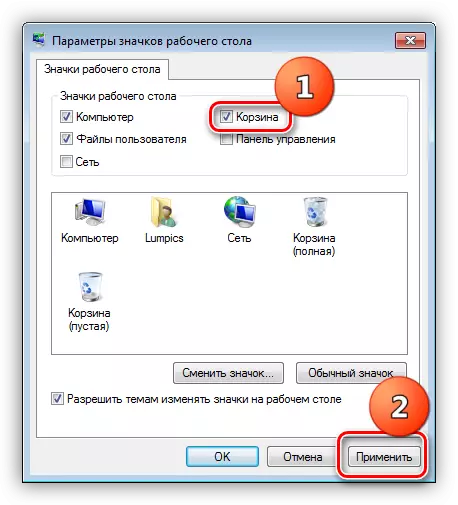
Lifensetere xp.
Ka XP, ho e sa ho fanweng Hlophisa bontshiweng "Basket" ka komporong ea, kahoo ha mathata a hlahile, tsosolosoa khoneha feela ka mekhoa e bontšitsoeng ka tlaase mona.
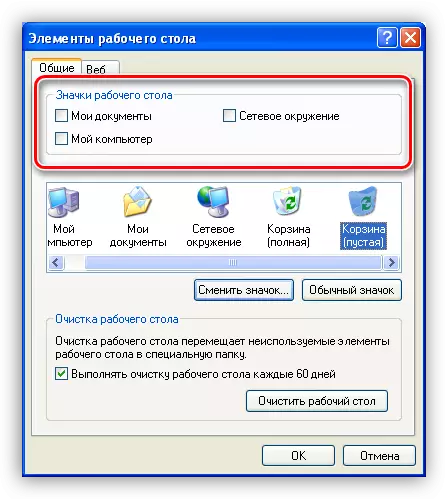
Dihlooho tsa mokhabiso
Ha o sebelisa dihlooho tsa moralo downloaded ho tloha Inthanete, u lokela ho tseba hore hase bohle ba bona ba "ka tsela e tsoanang e metle." Ka lihlahisoa tse joalo, liphoso tse sa tšoaneng le "glitches" a ka pata. Ho phaella moo, lintho tse ngata li khona ho fetola di-setting tsa ponahatso ea litšoantšo, ka lebaka la ba bang basebedisi ba, ho tsieleha le hlaha - basketeng nyametse ho tloha komporong ea: joang ho tsosolosa eona.
- Ho qhelela ka thōko le palokatiso ena, re beha daws haufi le ntho boletsweng screenshot, 'me tobetsa "Lebisang".
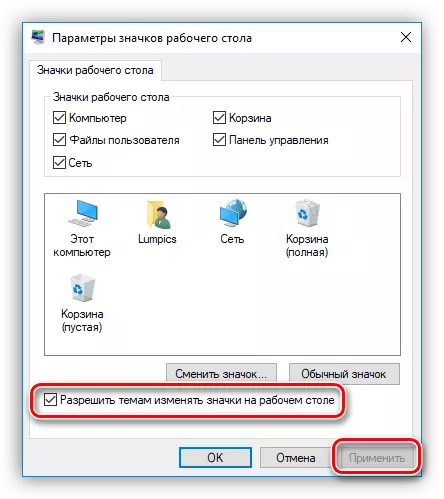
- Ka mor'a moo, bulela e mong oa lifensetere maemo a, ke hore, e 'ngoe e neng e le tsamaiso ka mor'a kenya le OS.

Ka "tse supileng" le "robeli", ho switjha moralo o etsoang tsoa ka ho toba ka fensetere e ka sehloohong ea "Personalization".
Bala haholoanyane: Fetola sehlooho sa ngoliso ho Windows 7
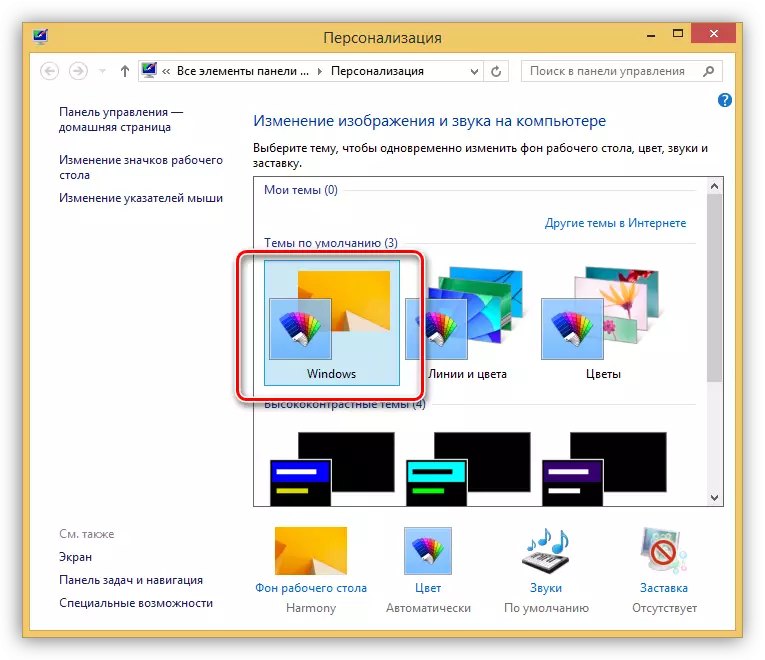
Mokhoa 2: Ho beha le Local Policy Group
Leano la sehlopha sa lehae ke sesebelisoa sa ho kenya likhomphutha le liakhaonto tsa mosebelisi. Sesebelisoa sa ho ntlafatsa leano (melao) ke "The Pripment ea Lihlomo tsa Sehlopha", e fumanehang feela ka likhomphutha tsa The Windows Editor ho feta pro. Ke ba 10, 8 le 7 le ba 7 se sebetsang le setsebi sa 7 se phahameng haholo, XP. Ho eena ebe o fetohela ho khutlisetsa basketeng. Lintho li tlameha ho etsoa molemong oa molaoli, hobane feela "Ak'haonte" e joalo e na le litokelo tse hlokahalang.
Paramente e 'ngoe ho ela hloko ho ikarabella bakeng sa ho hlakola lifaele ntle le ho sebelisa "basket". Haeba e amme, maemong a mang tsamaiso e ka tlosa letšoao ho tloha komporong ea komporo. Sena se etsahala ka lebaka la liphoso kapa mabaka a mang. Pholisi ena e sebakeng se le seng - "tlhophiso ea mosebelisi". Mona o hloka ho senola "Windows" lekanyelitsoeng "ebe o ea foldareng ea" Expreri ". Ntho eo e lakatsehang e bitsoa "Se ke oa tsamaisa lifaele tse tlositsoeng ho basketeng." Ho thibela, o hloka ho etsa liketso tse tšoanang le tsa PP. 3 le 4 (bona ka holimo).

Mokhoa oa 3: Registrys Registry
Pele o qala ho hlophisa ngoliso ea Windows, o tlameha ho theha ntlha ea ho hlaphoheloa. Sena se tla thusa ho khutlisa ts'ebetso ea sistimi molemong oa ho kula.
Bala ho feta: Joang ho theha ntlha ea ho hlaphoheloa ho Windows 10, Windows 8, Windows 7
- Matha mohlophisi a sebelisa taelo ea 'khoele ea "Mage" (Win + r).
regedit.

- Mona re khahloa ke karolo kapa senotlolo se nang le lebitso lena le sa utloahaleng:
{645ff04041-101b-9f08-0008-0008-00Aa002f954e}
Bakeng sa lipatlisiso tsa hae, re ea menu ea "Edita" 'me re khetha mosebetsi o loketseng.

- Kenya lebitso sebakeng sa "Fumana", tlosa lebokose la cheke ", 'me hoo e ka bang" batla thapo e' ngoe "feela. Ebe u tobetsa konopo ea "Fumana konopo e latelang". Ho tsoela pele ho batla kamora ho emisa ho e 'ngoe ea lintho, u tla hloka ho tobetsa konopo ea F3.

- Edita re tla ba liparamente tse teng lekaleng
HKEY_CURREN_USER \ Software \ Microsoft \ windows \ Windows \ Forversion \ Exprerer \

Senotlolo se re khahlang pele se maemong a teng
ThidetsiSTkpicons / NewStartPeal
kapa
ThidetsiSPopicon / Classicstartmen.

- Tobetsa habeli ka paramente e fumanoeng le ho fetola boleng ba eona ho "1" ho "0", ebe o tobetsa OK.

- Haeba foldareng e tla fumanoa karolong e boletsoeng ka tlase, ebe o tobetsa ho eona Lkm ebe o khetha paramethara ea kamehla ka lehlakoreng le letona. Boleng ba eona bo tlameha ho fetoloa ho "Bincle Bin" ntle le liphetoho.
Desktop / Mabitso a Angelace.
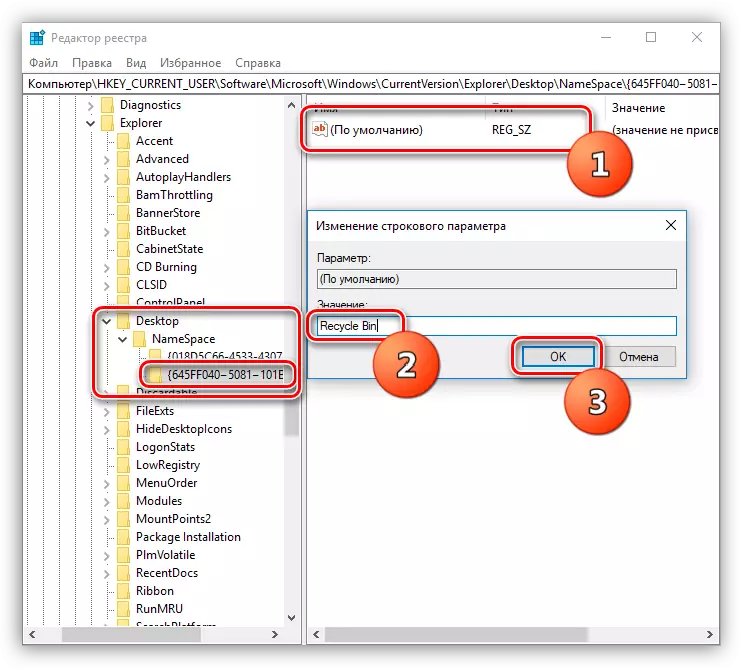
Haeba maemo a boletsoeng a sa fumanehe ka ngoliso, ho tla hlokahala hore a etse karohano le sehlooho le boleng foldareng
Mabitso a Angeace.
- Tobetsa ho PCM foldareng ebe o khetha lintho tse "theha - Karolo".

- Re abela lebitso le lumellanang ho lona 'me re fetole boleng ba paramente ea kamehla ho "Bincle Bin" (bona ka holimo).

Kamora ho etsa liketso tsena, o tlameha ho qala komporo e le hore liphetoho li kenngoa matla.
Mokhoa oa 4: Tsamaiso ea Tsamaiso
E 'ngoe ea mekhoa e atlehang ea ho loants'a mathata a fapaneng ke "Rollback" ea sistimi eo ho neng ho le ka eona. U ka etsa sena u sebelisa lisebelisoa tse kentsoeng kapa tse ngotsoeng ka ho khethehileng bakeng sa mananeo ana. Pele re qala mokhoa oa ho qala, ho bohlokoa ho hopola hore na ke liketso tsa hau tse qalileng neng.Bala hape: Likhetho tsa Doshene tsa Windows
Sephetho
Ho khutlisetsa "basket" ka komporong "e ka ba mokhoa o rarahaneng oa mosebelisi oa Novice PC. Re tšepa hore tlhaiso-leseling e fanoeng sehloohong sa kajeno e tla u thusa ho rarolla bothata bona, ntle le ho ikopanya le setsebi.
